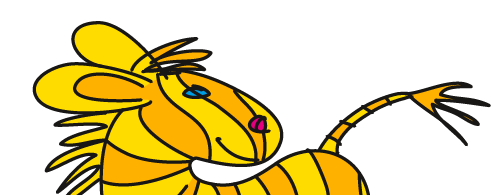Übersicht: Tipps, Tricks und Tutorials im Vektorgarten
Stylische Guillochen mit Verläufen
English version „Guilloches with gradients“
Diese Vorgehensweise wird nur für Illustrator CS5 und älter benötigt. Ab Illustrator CS6 kann einer Kontur der Verlauf direkt zugewiesen werden.
So sieht es aus:

Diese Guillochen beginnen Sie auf die übliche Art: Zeichnen Sie mit dem Zeichenstift zwei geschwungene offene Pfade. Dieser Punkt ist ganz wichtig: das Verfahren funktioniert nur mit offenen Pfaden.

Für „normale“ Guillochen würden Sie diese jetzt mit einer Angleichung verbinden und wären fertig. Aber wir wollen ja etwas mehr.
Ungewöhnlich wird es bereits im ersten Schritt: entfernen Sie die Konturen der beiden Pfade - setzen Sie die Kontur auf "Ohne".

Dann weisen Sie beiden Pfaden den Effekt > Pfad > Pfad verschieben zu. Der Effekt muss dem gesamten Pfad, nicht nur seiner Kontur zugewiesen werden.

Als Verschiebungswert wählen Sie die Hälfte der gewünschten Konturstärke, denn die Verschiebung findet nach beiden Seiten des Pfads statt. Falls Sie die Konturstärke in einer anderen Einheit eingeben möchten, tippen Sie die Abkürzung für diese Einheit hinter den Wert, z.B. Pt für Punkt.

Anschließend wählen Sie jeweils einen Verlauf für die Flächen der Pfade. Die Verläufe können unterschiedliche Verlaufsfarben besitzen, Sie können aber keine anderen Deckkrafteinstellungen als 100% für die einzelnen Verlaufsfarben verwenden.

Vergleichen Sie jetzt noch einmal die Aussehen-Einstellungen beider Pfade mit der Abbildung. Falls etwas abweicht, kein Problem, verschieben Sie den Eintrag einfach.

Ein komplettes Objekt kann durchaus eine reduzierte Deckkraft besitzen:

Und nun kommen wir zur Erstellung der Angleichung. Aktivieren Sie die beiden Pfade und drücken Sie Apfel/Strg + Alt + B. Doppelklicken Sie noch das Angleichen-Werkzeug, und stellen Sie dort die gewünschte Anzahl der Stufen ein.

© Monika Gause, 2009/2017 . Impressum/Datenschutz . Grafik . mediawerk